[自動テキスト]をマスタレイアウトに組み込むことで、レイアウトに配置したビューと連動して図面枠に縮尺(スケール)を表示することが可能です。
目次
マスタレイアウトに自動テキストを配置する
(操作方法)
[ナビゲータパレット]→[レイアウトブック]に切り替え
↓
対象の[マスタレイアウト]を開く
↓
[テキスト]ツール→縮尺の値を表示する位置にテキスト配置
↓
[自動テキストを挿入]を選択
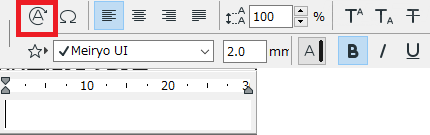
↓
自動テキストの対象となる一覧が表示
[図面]→[図面スケール]をダブルクリック
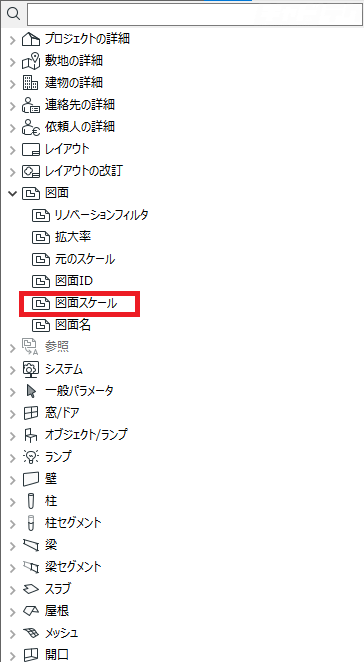
↓
グレーで網掛けされたテキストが入力される
↓
余白でクリックし確定
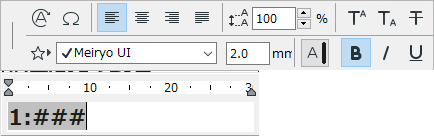
自動テキストを配置した[マスタレイアウト]を使用している図面を開くと
配置しているビューのスケールが反映されていることが確認できます
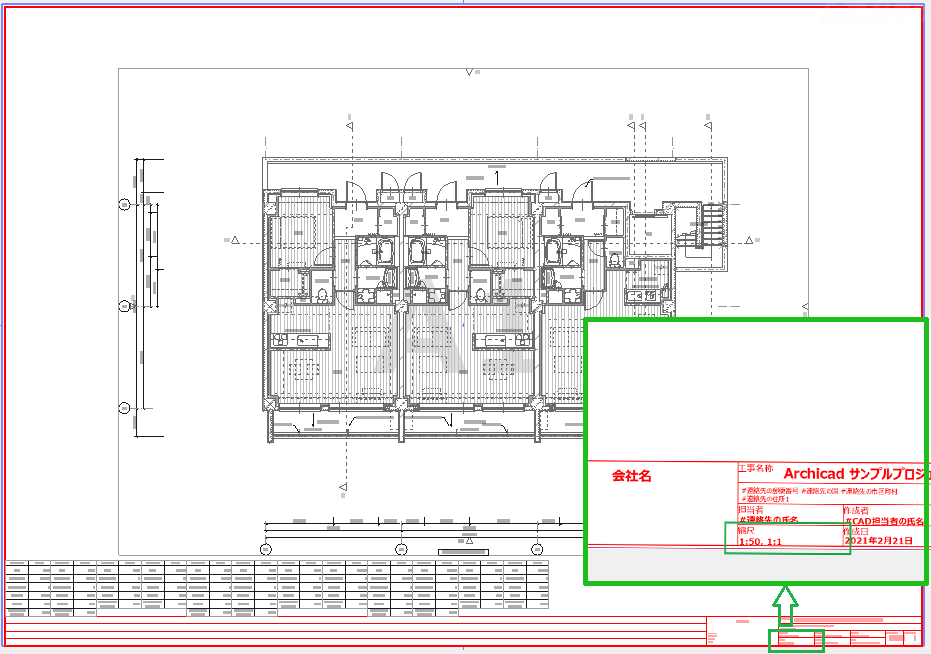
ビューの縮尺(スケール)を非表示にする
自動テキストで縮尺を表示する設定を行うと、同じ図面に異なる尺度のレイアウトが配置されている場合は、すべての尺度が記載されます。
レイアウト毎に、縮尺を自動テキストに反映しない設定が可能です。
(操作方法)
縮尺を表示しないビューを選択
↓
下記いずれかの方法で、ビューの設定ダイアログを表示する
・右クリック→[選択した図面の設定]
・[Ctrl + T]
↓
[選択した図面の設定]ダイアログ
[サイズと表示]
[自動テキストとインデックスでスケールを含む]のチェックを外す
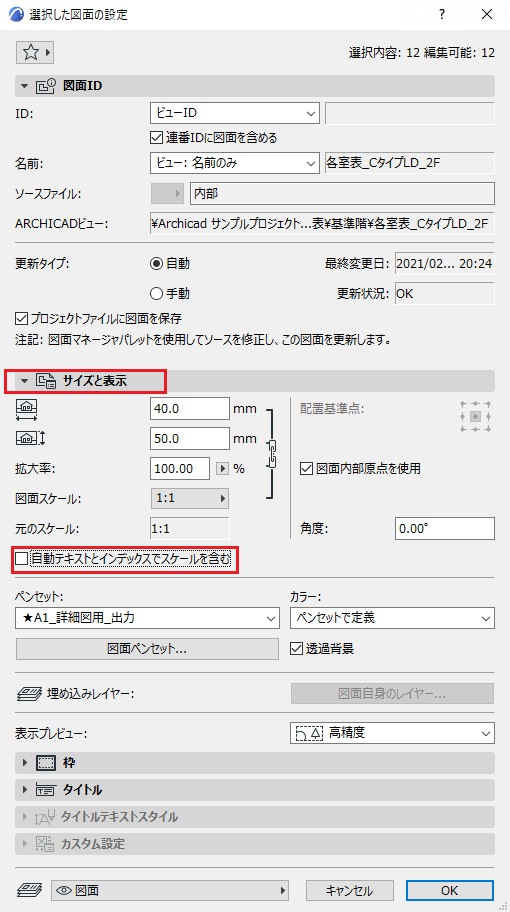
↓
OK
この記事は ARCHICADサンプルプロジェクト のデータを使用しています
ダウンロードはこちらから
https://graphisoft.com/jp/downloads/training-materials/sampleproject


